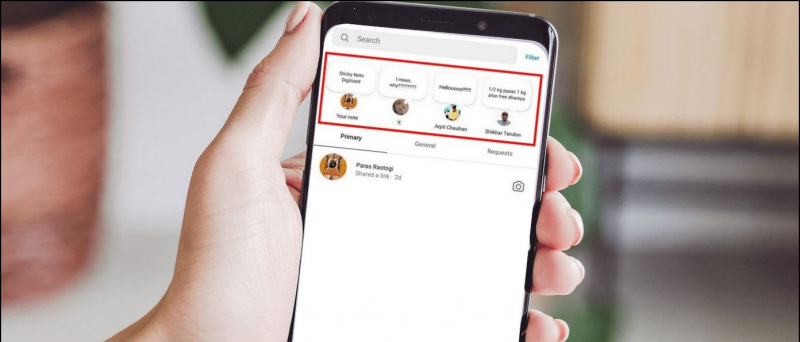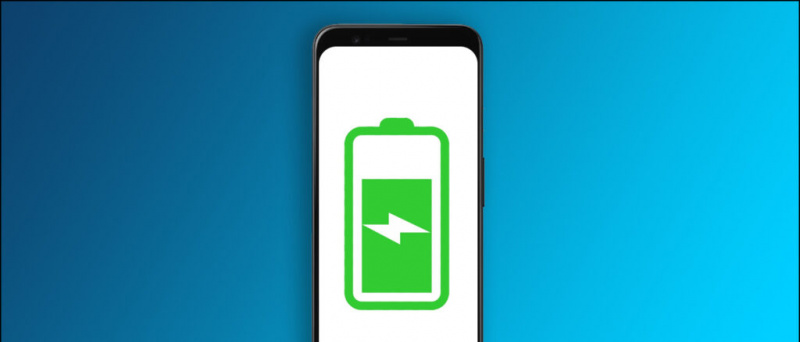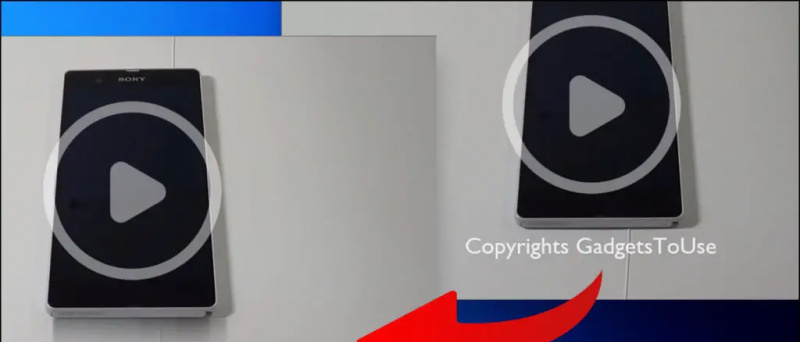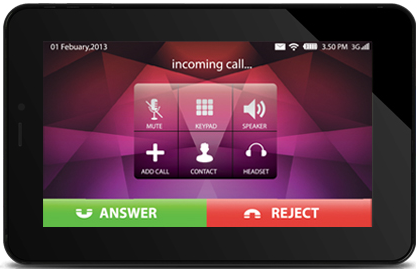هل فقدت جميع الرسائل النصية على جهاز iPhone الخاص بك؟ حسنًا ، قد يحتوي تطبيق الرسائل على نص مهم ، قد تجد صعوبة في استعادته إذا تم حذفه عن طريق الخطأ. ومع ذلك ، من الممكن جدًا استعادتها ، خاصةً إذا كنت تقوم بعمل نسخة احتياطية لجهاز iPhone الخاص بك بانتظام. نظام iOS 14 أو هناك ثلاث طرق سهلة لاستعادة الرسائل النصية المحذوفة في تطبيق الرسائل على iPhone الذي يعمل أدناه.
استرجع الرسائل النصية المحذوفة على iPhone مع iOS 14
نظرًا لأنك هنا ، فقد فقدت بالفعل رسائل iPhone وتبحث عن طرق لاستعادتها. وإذا كنت لا تزال في حيرة من أمرك بشأن ما إذا كان يمكنك استعادة الرسالة المحذوفة على جهاز iPhone الخاص بك ، فعندئذ نعم ، هذا ممكن في معظم الحالات.
دعنا نلقي نظرة على بعض الطرق الشائعة لاسترداد الرسائل على iPhone - ستعمل هذه الطرق على iOS 14 والإصدارات السابقة.
كيف أحذف صورة ملفي الشخصي على gmail
1. استخدام برنامج iTunes
إذا كنت تقوم بعمل نسخ احتياطي لجهاز iPhone الخاص بك بانتظام عبر iTunes ، فقد تكون محظوظًا. يحتوي iTunes Backup على نسخة احتياطية كاملة من جميع الملفات المخزنة على جهاز iPhone الخاص بك ، بما في ذلك الرسائل النصية من تطبيق الرسائل. كلما قمت بتوصيله بجهاز كمبيوتر ، يقوم iTunes تلقائيًا بعمل نسخة احتياطية لجهاز iPhone الخاص بك.
ومع ذلك ، لاحظ أن استعادة نسخة iTunes الاحتياطية ستؤدي إلى محو بيانات iPhone الحالية واستبدالها بالبيانات المدعومة. نتيجة لذلك ، قد تفقد البيانات الحالية. لذلك ، تابع فقط عندما تعود إلى وقت إنشاء النسخة الاحتياطية.
لاستعادة رسائل iPhone والبيانات الأخرى باستخدام iTunes ، اتبع الخطوات أدناه.
- قم بتوصيل جهاز iPhone بجهاز الكمبيوتر الخاص بك باستخدام كابل USB متوافق.
- افتح iTunes على جهاز الكمبيوتر الخاص بك. بمجرد فتح iTunes ، انقر فوق رمز الهاتف في الزاوية العلوية اليسرى.

كيفية تغيير صوت البريد الإلكتروني على android
- اختر جهازك. ثم حدد الملخص من الشريط الجانبي الأيسر.
- سترى الآن أحدث تفاصيل النسخ الاحتياطي بما في ذلك التاريخ والوقت. تأكد من أن النص الاحتياطي موجود قبل الحذف.

- انقر فوق استعادة النسخ الاحتياطي. انقر فوق استعادة للتأكيد عندما يُطلب منك ذلك.

هذا هو. سيتم الآن استعادة iPhone الخاص بك بالبيانات السابقة. ستظهر الرسائل المحذوفة عادةً في تطبيق الرسائل. تأكد من عدم استعادة النسخ الاحتياطية التي قمت بإنشائها بعد حذف الرسائل لأنها لا تحتوي على البيانات المحذوفة.
إذا ألقى خطأ يطلب مني تعطيل جهاز iPhone الخاص بي ، فانتقل إلى الإعدادات على جهاز iPhone الخاص بك. هنا ، انقر فوق معرف Apple الخاص بك> Find My> Find My iPhone> Close. يمكنك تمكينه لاحقًا بعد استعادة النسخة الاحتياطية.
ملحوظة : ستؤدي استعادة النسخة الاحتياطية إلى إعادة كتابة أي بيانات على iPhone الخاص بك أحدث من النسخة الاحتياطية. اعتن به.
2. استخدام النسخ الاحتياطي على iCloud
هناك خيار آخر لاستعادة الرسائل النصية المحذوفة على iPhone من خلال النسخ الاحتياطي على iCloud. إذا كان جهاز iPhone الخاص بك مدعومًا حتى iCloud ، فيمكنك استعادته لاستعادة جميع رسائلك المحذوفة. ومع ذلك ، لاحظ أن هذا سيؤدي إلى مسح جميع البيانات الموجودة على جهازك لاستبدالها بالبيانات المدعومة القديمة.
لاستعادة الرسائل النصية على iPhone باستخدام iCloud ، يجب عليك إعادة تعيين iPhone على إعدادات المصنع ثم إعداده باستخدام نسخة iCloud الاحتياطية القديمة ، على النحو التالي:
كيفية حذف صورة الملف الشخصي على gmail
الخطوة 1 - تحقق من توفر نسخة احتياطية على iCloud

- افتح الإعدادات على جهاز iPhone الخاص بك.
- اضغط على معرف Apple الخاص بك (اسمك) في الأعلى.
- في الشاشة التالية ، اختر iCloud.
- ثم ، انقر فوق إدارة التخزين واختر النسخ الاحتياطي. هنا ، سترى جميع نسخ iCloud الاحتياطية الخاصة بك.
- قم بعمل نسخة احتياطية من جهاز iPhone الخاص بك قبل حذف الرسائل.
إذا حصلت على نسخة احتياطية قمت بعملها قبل حذف الرسائل ، فتابع إلى الخطوة التالية.
الخطوة 2 - إعادة ضبط جهاز iPhone الخاص بك
ومع ذلك ، لاحظ أن إعادة تعيين جهاز iPhone على إعدادات المصنع سيؤدي إلى تدمير البيانات الحالية. ستفقد جميع البيانات التي أضفتها منذ النسخ الاحتياطي ، لذا تأكد من الاحتفاظ بنسخة منفصلة من هذه البيانات.

- توجه إلى الإعدادات> عام> إعادة تعيين.
- هنا ، انقر فوق مسح كل المحتوى والإعدادات.
- قم بالتأكيد عند مطالبتك برمز مرور iPhone.
- سيستغرق جهاز iPhone الخاص بك الآن بضع دقائق لإعادة ضبط إعدادات المصنع وحذف جميع البيانات الموجودة.
الخطوة 3 - الإعداد باستخدام iCloud backup.

- بمجرد بدء تشغيل جهاز iPhone الخاص بك ، ابدأ في إعداده كالمعتاد.
- بمجرد رؤية شاشة التطبيقات والبيانات أثناء الإعداد ، انقر فوق الخيار الذي يشير إلى ذلك
- الاستعادة من iCloud Backup.
- الآن ، حدد النسخة الاحتياطية التي تريد استعادتها.
بمجرد تشغيل iPhone بعد استعادة نسخة iCloud الاحتياطية ، افتح تطبيق Messages. ستجد هنا جميع رسائلك المحذوفة مسبقًا. ومع ذلك ، كما ذكرنا سابقًا ، لن تكون البيانات مرئية على الجهاز بعد النسخ الاحتياطي.
3. من خلال تطبيقات الطرف الثالث
يمكنك بسهولة استعادة النصوص المحذوفة على جهاز iPhone الخاص بك باستخدام أي من الطرق المذكورة أعلاه ، بشرط أن تكون مرتاحًا لفقدان البيانات الحالية مقابل القديم. وحتى إذا قمت بعمل نسخ من المادة الجديدة ، فلن تكون هناك مشكلة.
ومع ذلك ، إذا لم تقم بعمل نسخة احتياطية في المرة الأولى ، فعليك تجربة حظك مع تطبيق تابع لجهة خارجية. تتيح لك العديد من برامج الجهات الخارجية استعادة رسائل SMS المحذوفة ، حتى إذا لم يكن لديك نسخ احتياطية موجودة. أيضًا ، لا تحتاج إلى مسح iPhone الخاص بك لهذا الغرض.
أنت برنامج PhoneRescue بواسطة iMobie و دكتور فون ريكفرى و برنامج Enigma iOS Data Recovery و Tenorshare Ultdata و EaseUS MobiSaver ، مثل تجربة التطبيق. ومع ذلك ، ليس هناك ما يضمن أنك ستكون بالضرورة قادرًا على استرداد جميع البيانات.
إذا كنت تختار هذه الطريقة ، فتأكد من القيام بذلك في أقرب وقت ممكن. كلما حاولت لاحقًا ، قل احتمال استرداد الرسائل النصية.
هل تريد حذف الرسائل تلقائيًا؟
هل يتم حذف الرسائل تلقائيًا على جهاز iPhone الخاص بك؟ بالمناسبة ، لدى iOS خيار حذف الرسائل القديمة تلقائيًا. لذلك تأكد من تعطيله في الإعدادات كما يلي:
كيفية التقاط لقطة شاشة على iphone se

- افتح الإعدادات على جهاز iPhone الخاص بك.
- قم بالتمرير لأسفل وانقر فوق الرسالة.
- انقر فوق الاحتفاظ بالرسائل ضمن محفوظات الرسائل هنا.
- تأكد من تحديد 'إلى الأبد'.
كانت هذه ثلاث طرق سريعة لاستعادة الرسائل المحذوفة على أجهزة iPhone التي تعمل بنظام iOS 14 أو أقل. بالإضافة إلى ذلك ، ذكرنا أيضًا الحل الخاص بحذف الرسائل تلقائيًا على iPhone. جرب جميع الطرق واسمحوا لي أن أعرف ما الذي نجح في استرداد النصوص على iOS في التعليقات أدناه. ابق معنا لمزيد من هذه المقالات.
مربع التعليقات الفيسبوك